win10系统查看localhost状态的还原方案
有关win10系统查看localhost状态的操作方法想必大家有所耳闻。但是能够对win10系统查看localhost状态进行实际操作的人却不多。其实解决win10系统查看localhost状态的问题也不是难事,小编这里提示两点: 1.、同时按下windows10系统电脑键盘上的win+R快捷键打开电脑的运行窗口,在打开的运行窗口中,输入cmd并单击回车; 2、在打开的win10旗舰版电脑的命令提示符窗口中,咱们输入命令代码ping localhost并单击回车,之后,咱们等待win10旗舰版系统做出反应,咱们可以在命令提示符窗口中看到系统给出的反馈信息 ;掌握这些就够了。如果还想了解更多详细内容,可继续学习下面关于win10系统查看localhost状态的操作方法的介绍。
1.、同时按下windows10系统电脑键盘上的win+R快捷键打开电脑的运行窗口,在打开的运行窗口中,输入cmd并单击回车;
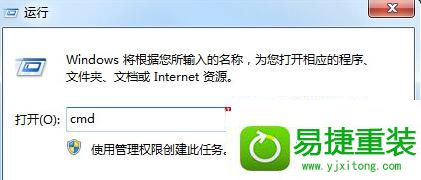
2、在打开的win10旗舰版电脑的命令提示符窗口中,咱们输入命令代码ping localhost并单击回车,之后,咱们等待win10旗舰版系统做出反应,咱们可以在命令提示符窗口中看到系统给出的反馈信息,如下图中所示,其中包含响应时间等信息,窗口中出现响应时间便说明windows10系统是正常的,联网是正常的,如果没有出现这个时间的话,大家就需要对故障进行排查了。
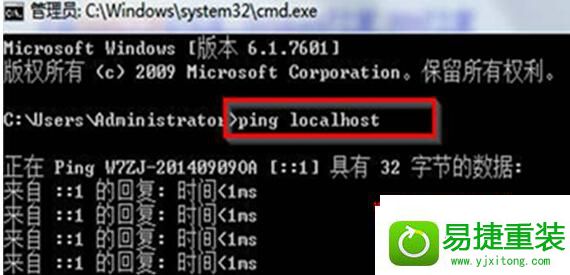
关于windows10系统查看localhost状态的方法就给大家分享到这边了,如果你有需要的话,可以采取上面的方法步骤来操作吧。
- 专题推荐
- 萝卜家园系统推荐
- 1萝卜家园Ghost Win10 X64位 快速装机版v2017.10(完美激活)
- 2萝卜家园Ghost Win10 x32位 旗舰增强版V2018年01月(绝对激活)
- 3萝卜家园Ghost Win10 (32位) 办公纯净版2018年04月(免激活)
- 4萝卜家园 Ghost Win10 TH 2 64位 正式版 2015.12
- 5萝卜家园Ghost Win10 X64 官方通用版 V2016.04
- 6萝卜家园 Ghost Win10 32位 专业纯净版 2015.04
- 7萝卜家园Ghost Win10x86 全新纯净版V2019.10月(永久激活)
- 8萝卜家园Ghost Win10x86 极速纯净版v2020.04月(免激活)
- 9秋叶Win10系统 1909 纯净版202009(64位)
- 10萝卜家园Ghost Win10 (64位) 全新纯净版v202002(完美激活)
- 萝卜家园系统推荐

